
BRIDGE CASTとは?
What is BRIDGE CAST ?
FEATURES
BRIDGE CASTの
主な機能
HOW TO CONNECT
つなぎ方
機種を選択してください
BRIDGE CAST

BRIDGE CAST ONE
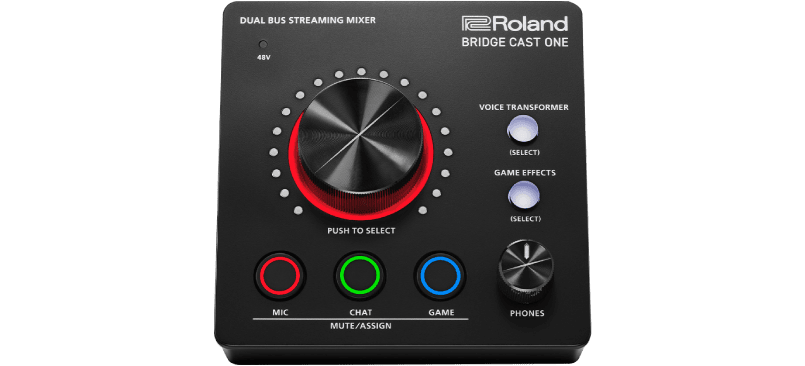
BRIDGE CAST X

PCとつなぐ
Switch/Switch2とつなぐ
PS5とつなぐ
HOW TO SETUP
セットアップ方法
(Windows PC)
01
アプリのダウンロード、インストール
下記のダウンロードサイトへアクセスし、アプリをダウンロードしてください。
02
ドライバーのインストール
ご利用する製品のドライバーを選択してください。
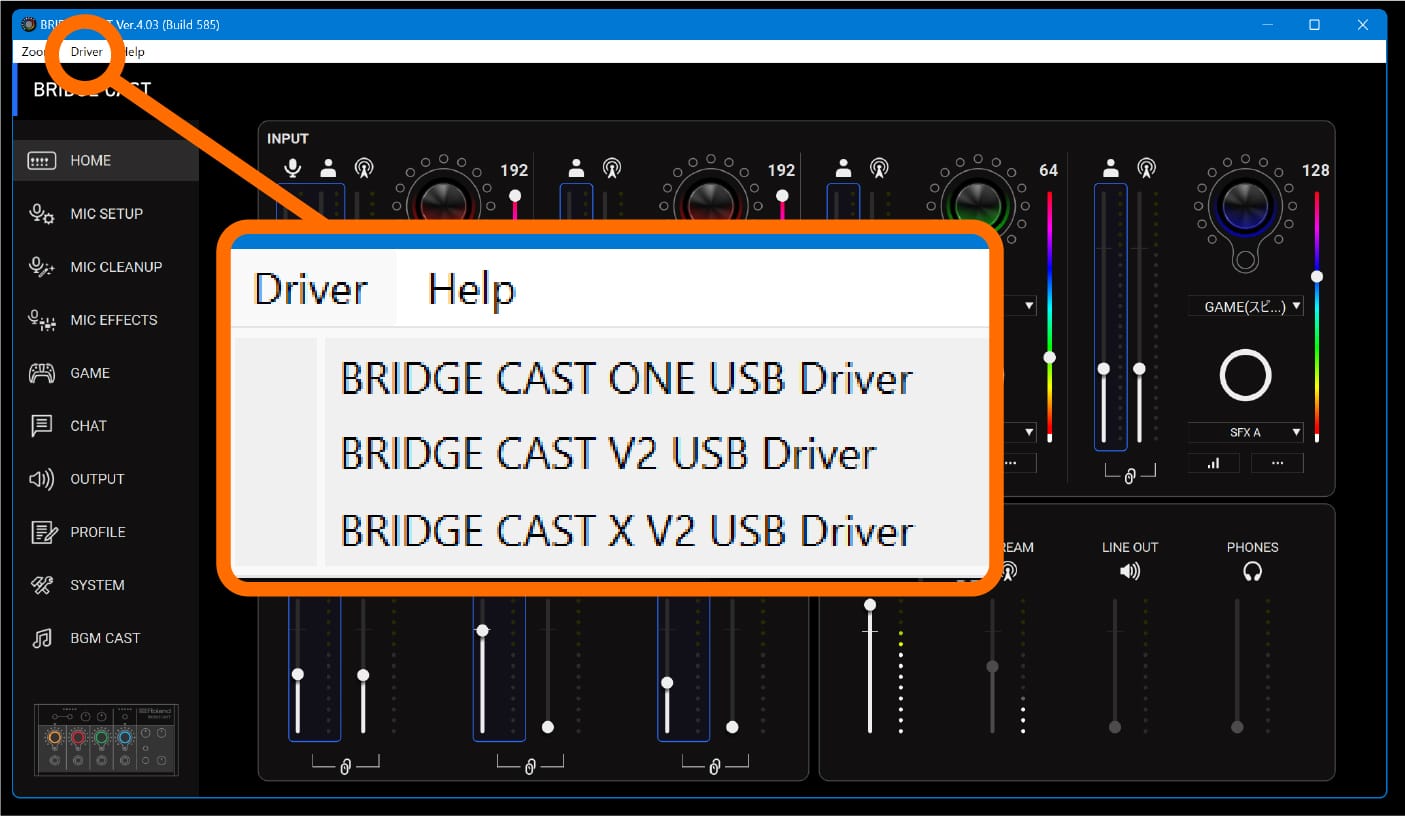
03
BRIDGE CAST本体をPCに接続
接続後にバージョンアップの案内が出たら指示に従ってバージョンアップしてください。
04
バーチャルサラウンドの設定
コントロールパネル – サウンドにてBRIDGE CASTをサウンド出力デバイスに設定します。
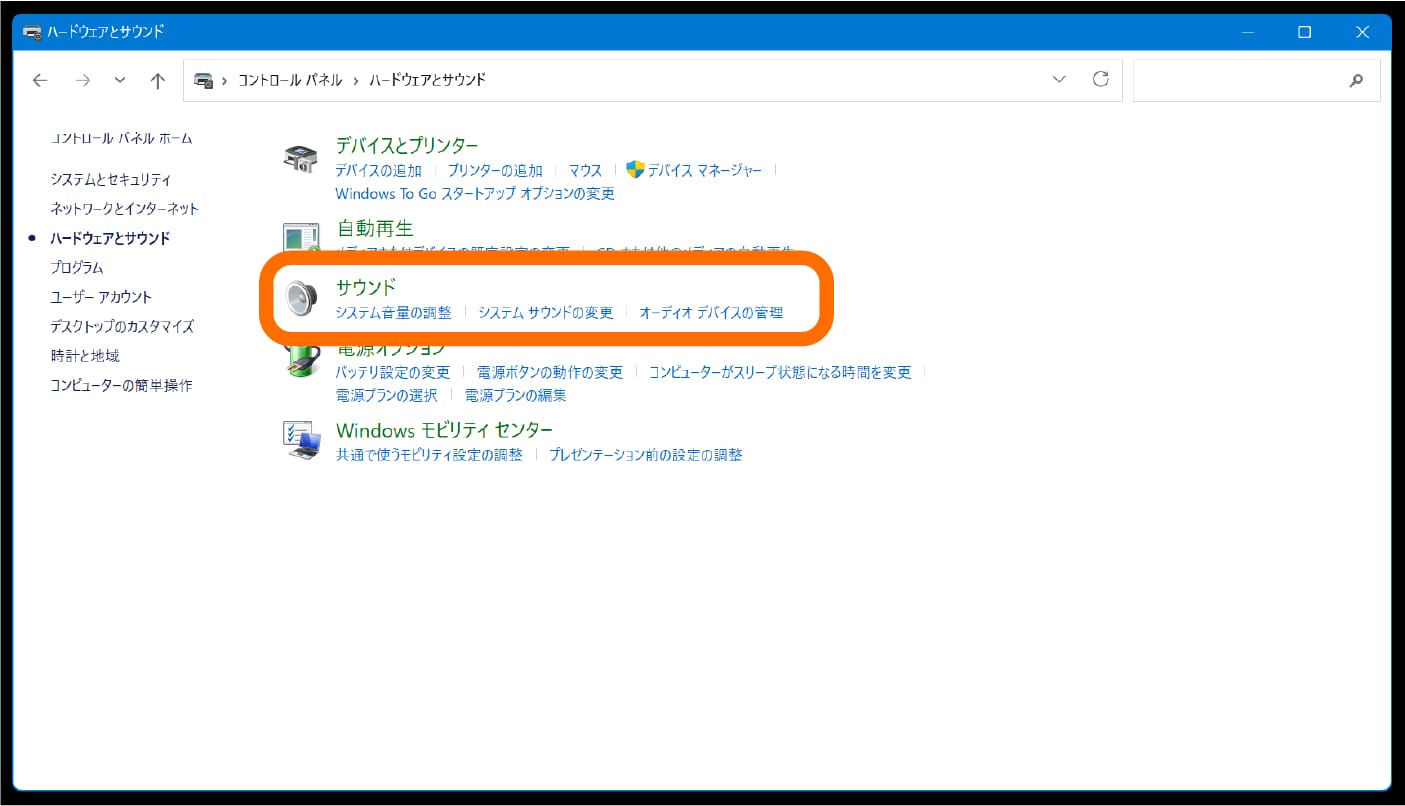
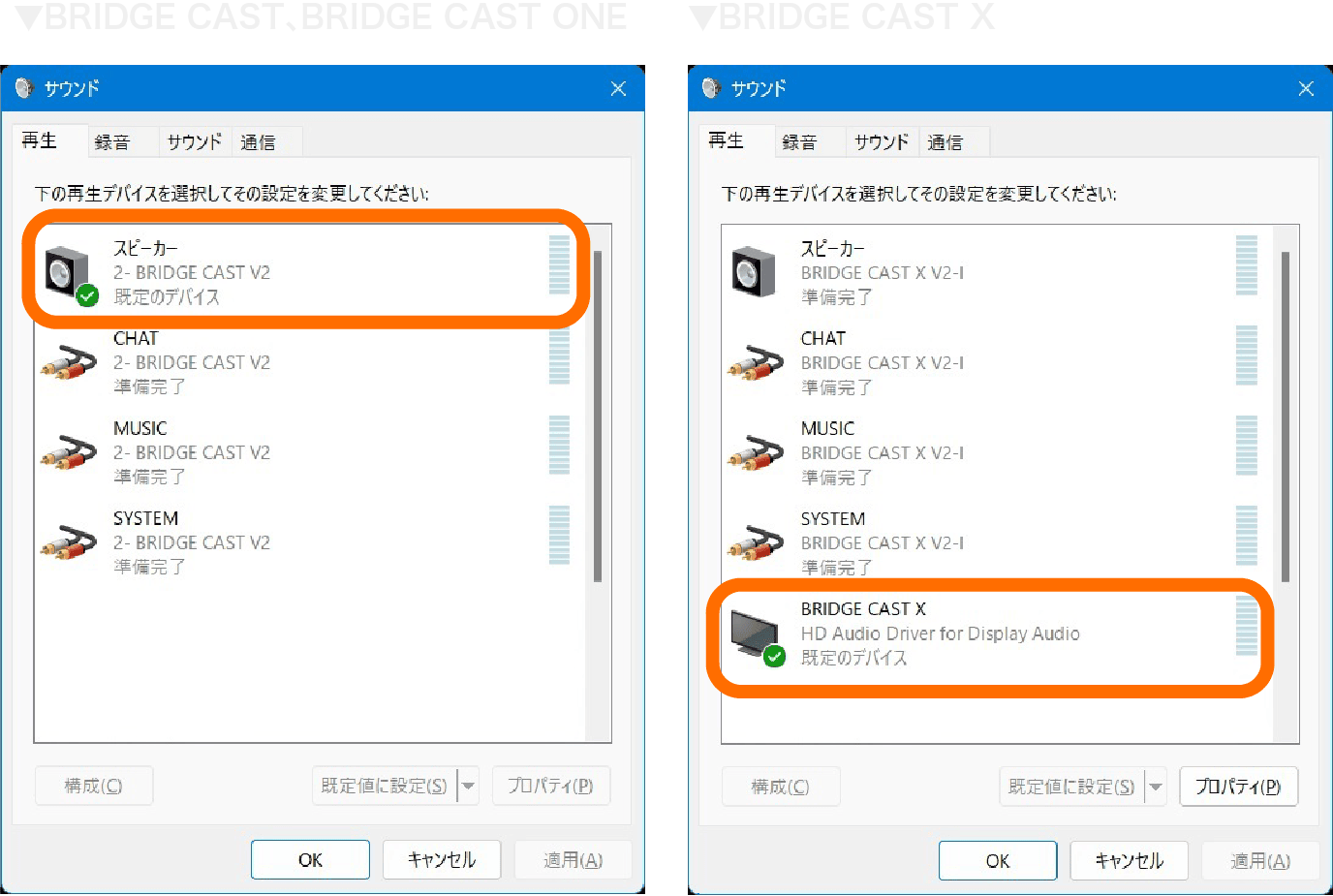
BRIDGE CASTおよびBRIDGE CAST ONEではスピーカー(BRIDGE CAST)を選択してください。
BRIDGE CAST XではBRIDGE CAST X(HD Audio Driver for Display Audio)を選択してください。
構成ボタンを押して、スピーカー構成を7.1サラウンドを選択してください。
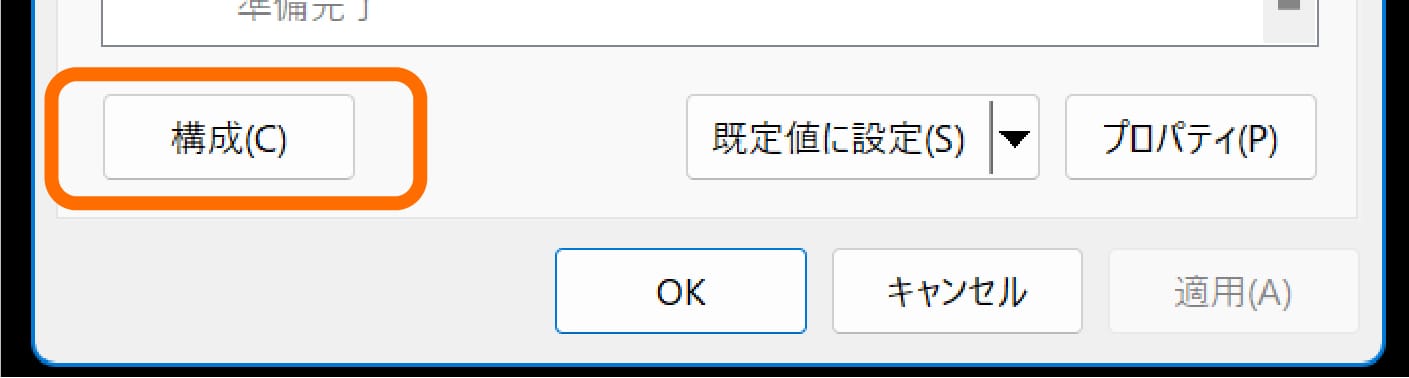
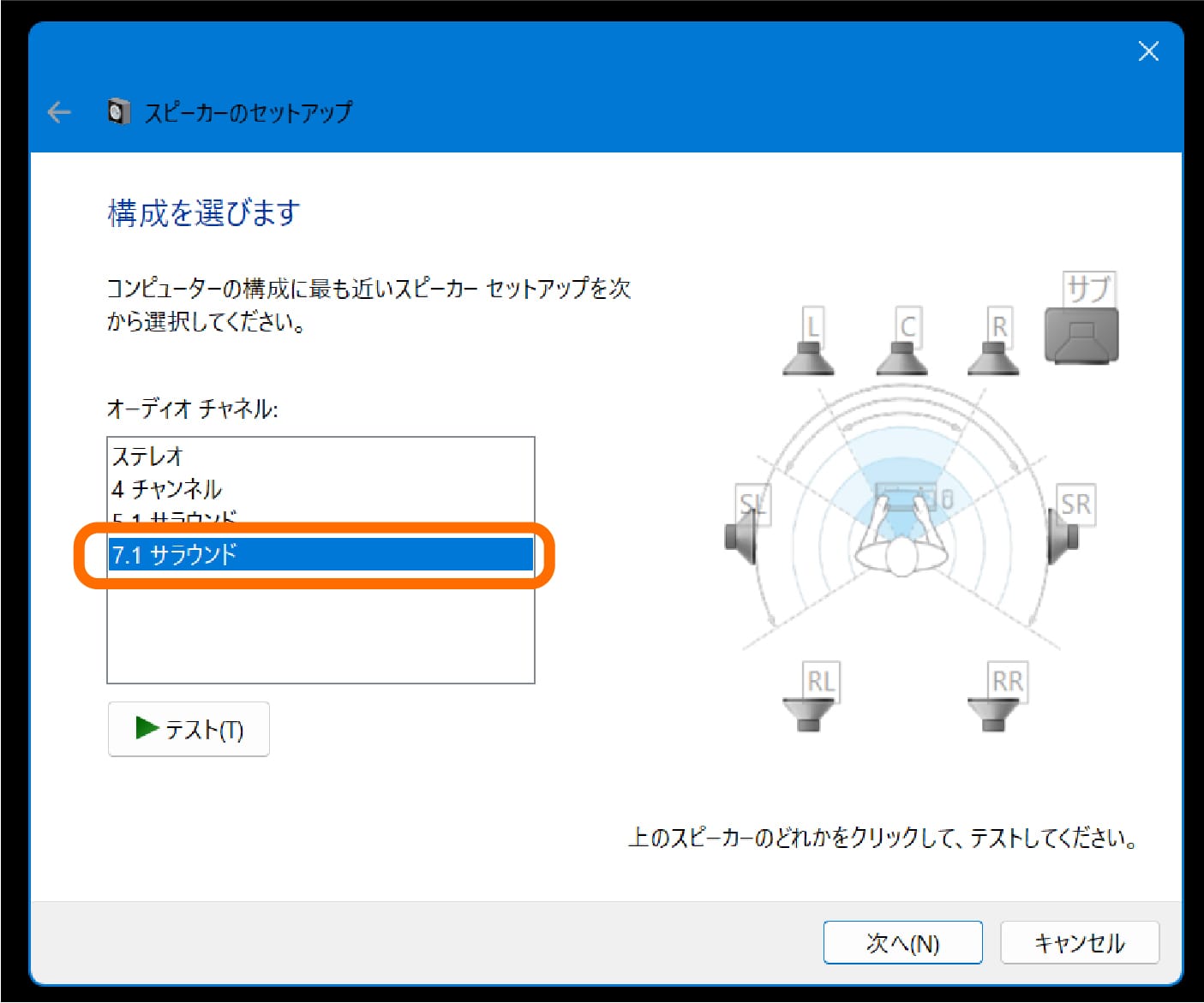
BRIDGE CAST AppのGAMEタブにてバーチャルサラウンド機能を有効にしてください。
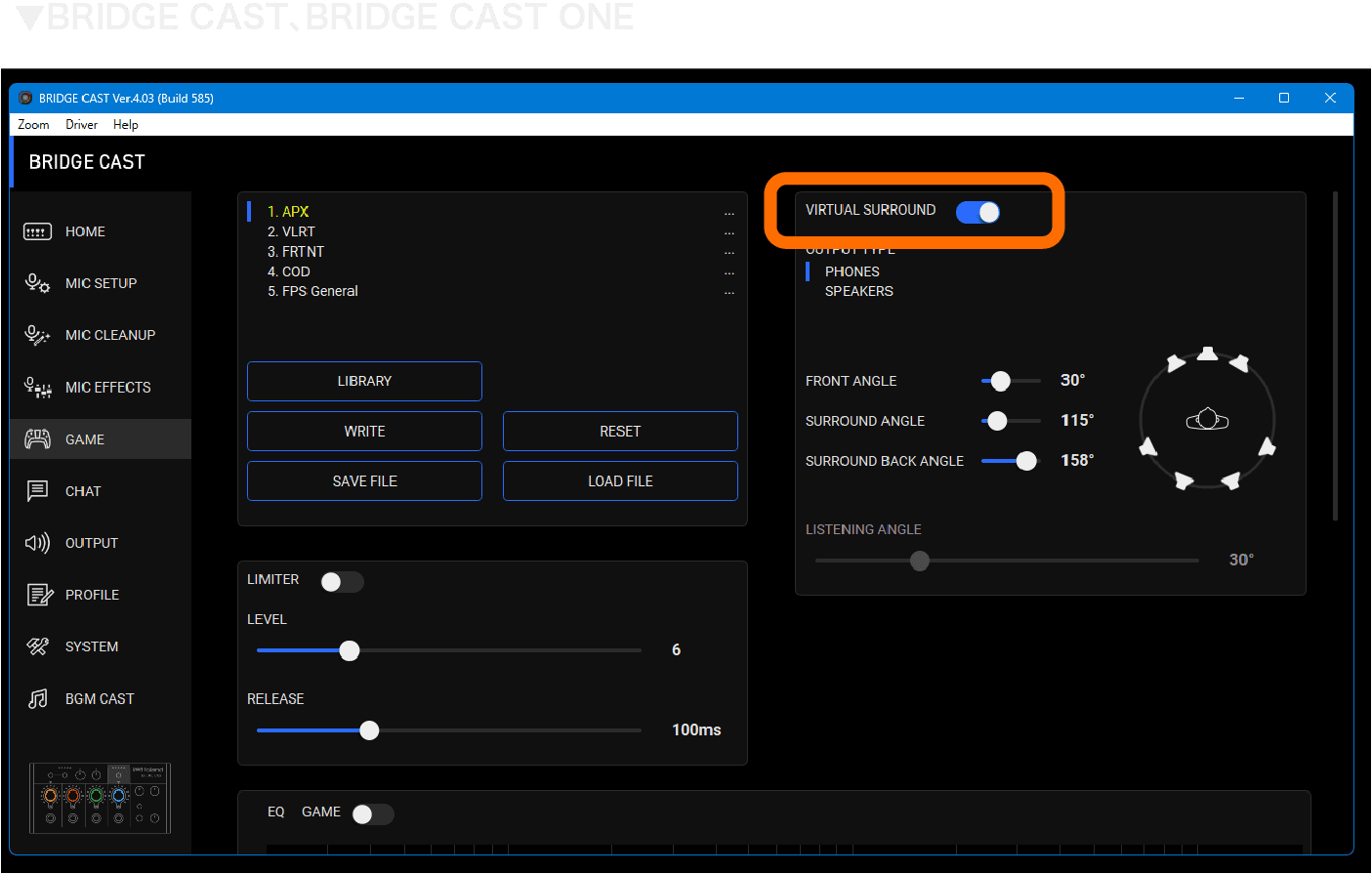
BRIDGE CAST Xでは、HDMIオーディオを選択してください。(USBオーディオを選択する場合は、サウンド出力デバイスをスピーカー(BRIDGE CAST)に設定してください。BRIDGE CAST XではHDMIオーディオを選択することをお勧めします。)
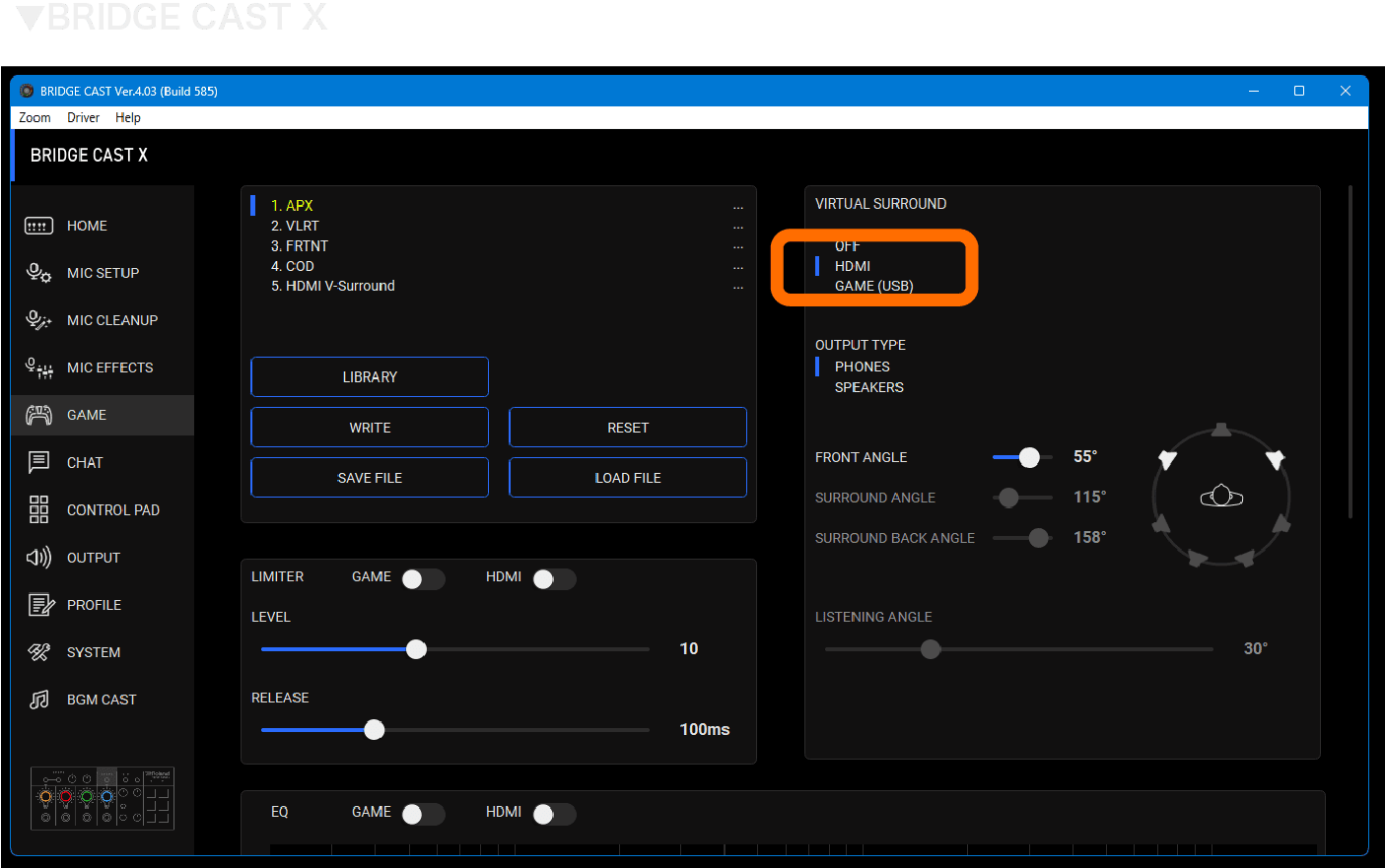
05
マイク設定
接続するマイクを選択してください。XLR接続で電源が必要な場合は、BRIDGE CAST、BRIDGE CAST ONEでは、CONDENSER(+48V)を選択してください。BRIDGE CAST Xでは、本体背面のスイッチでXLR電源を有効にしてください。

マイクをBRIDGE CASTに取り付けてください。
自分の声を出しながら、声の波形が青いゾーンに収まるようにGAINバーを調整してください。
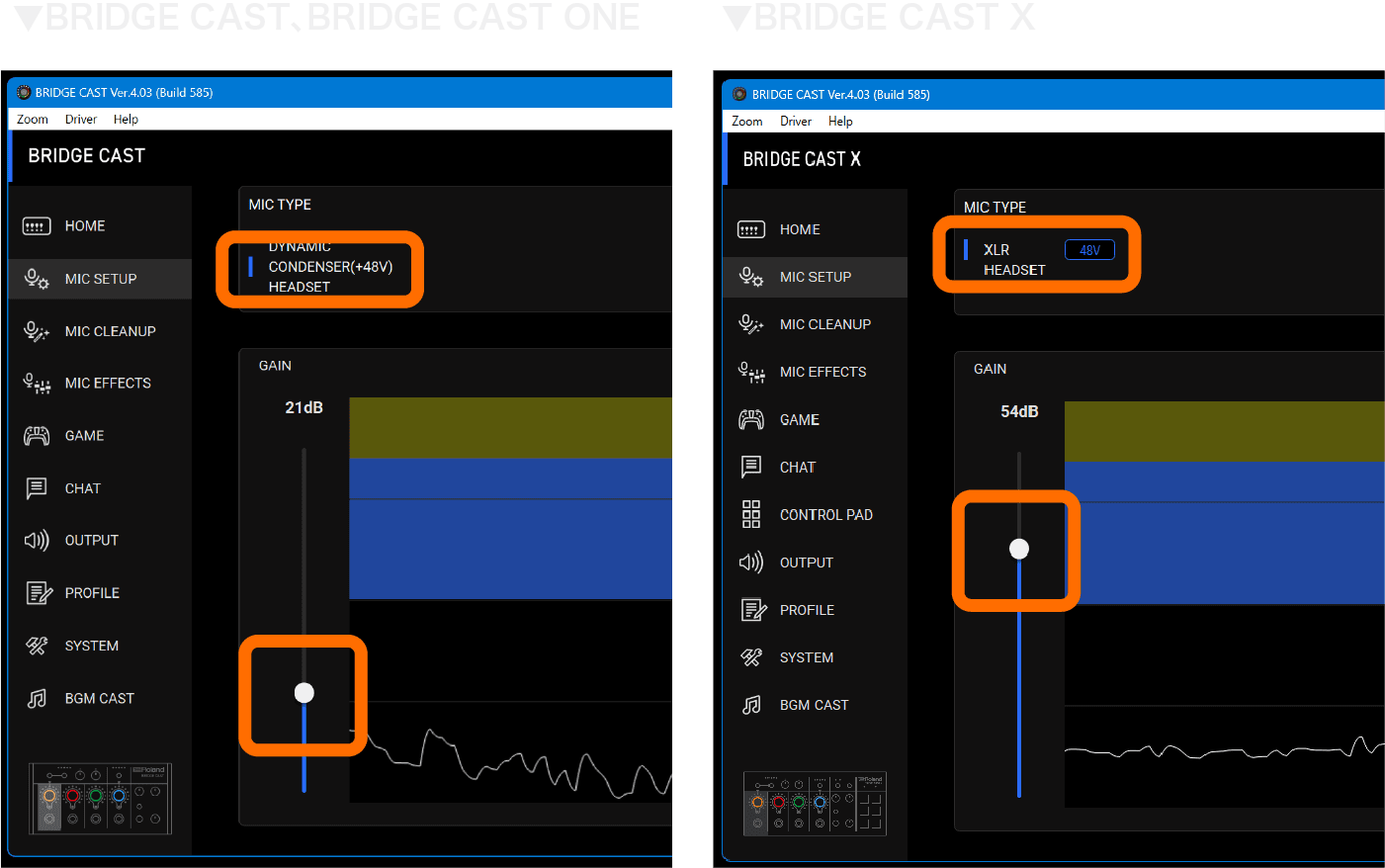
06
各アプリのボリュームつまみへの割当
システムで音量ミキサーを開き、アプリごとの出力先を設定することで、それぞれのつまみに割当します。
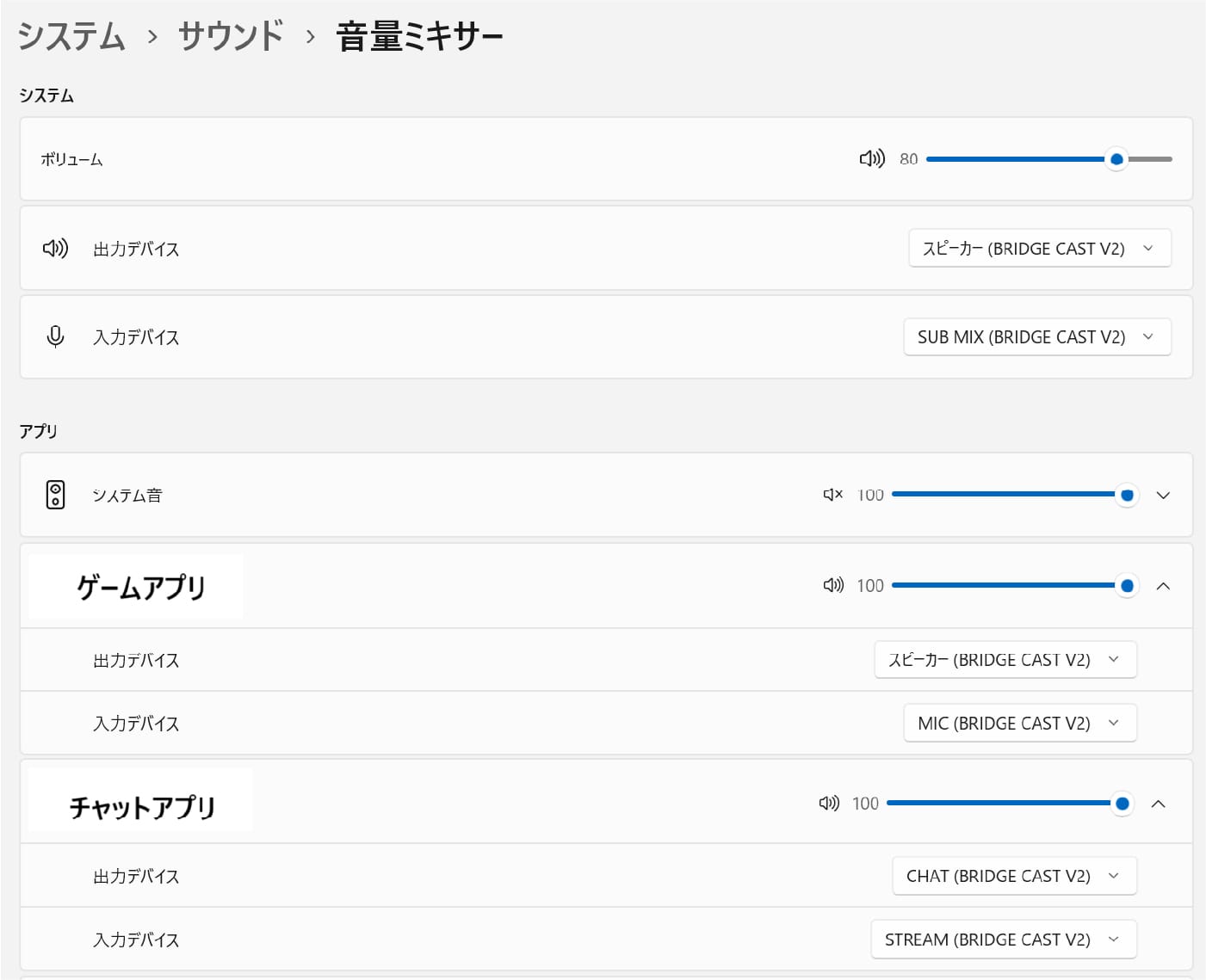
07
必要に応じて詳細設定をする
マイクのノイズ除去設定や、ボイストランスフォーマー、ゲームEQなど細かい設定を取扱説明書を見ながら行いましょう。
FAQ
よくある質問
質問の条件を選択してください。


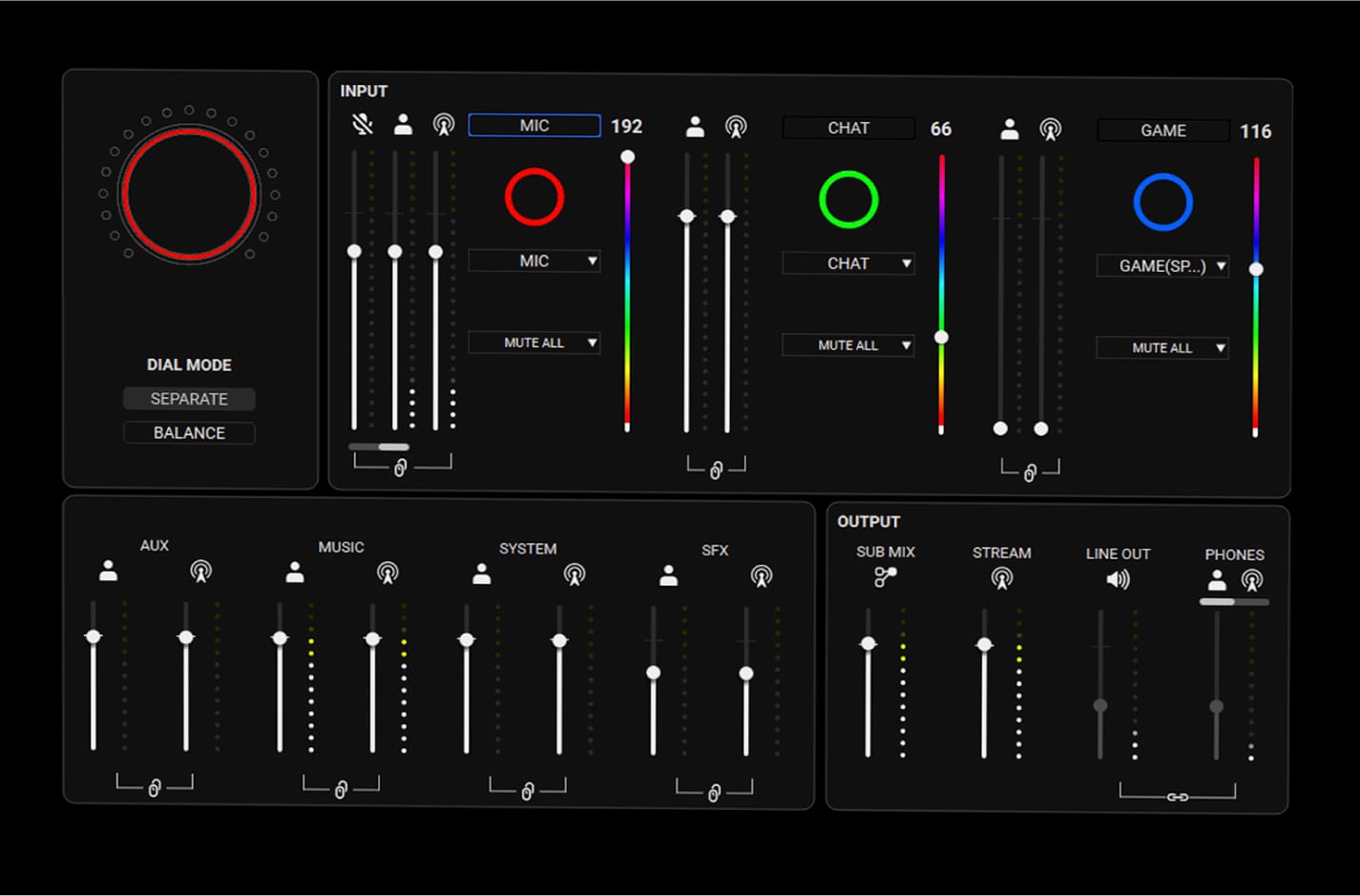

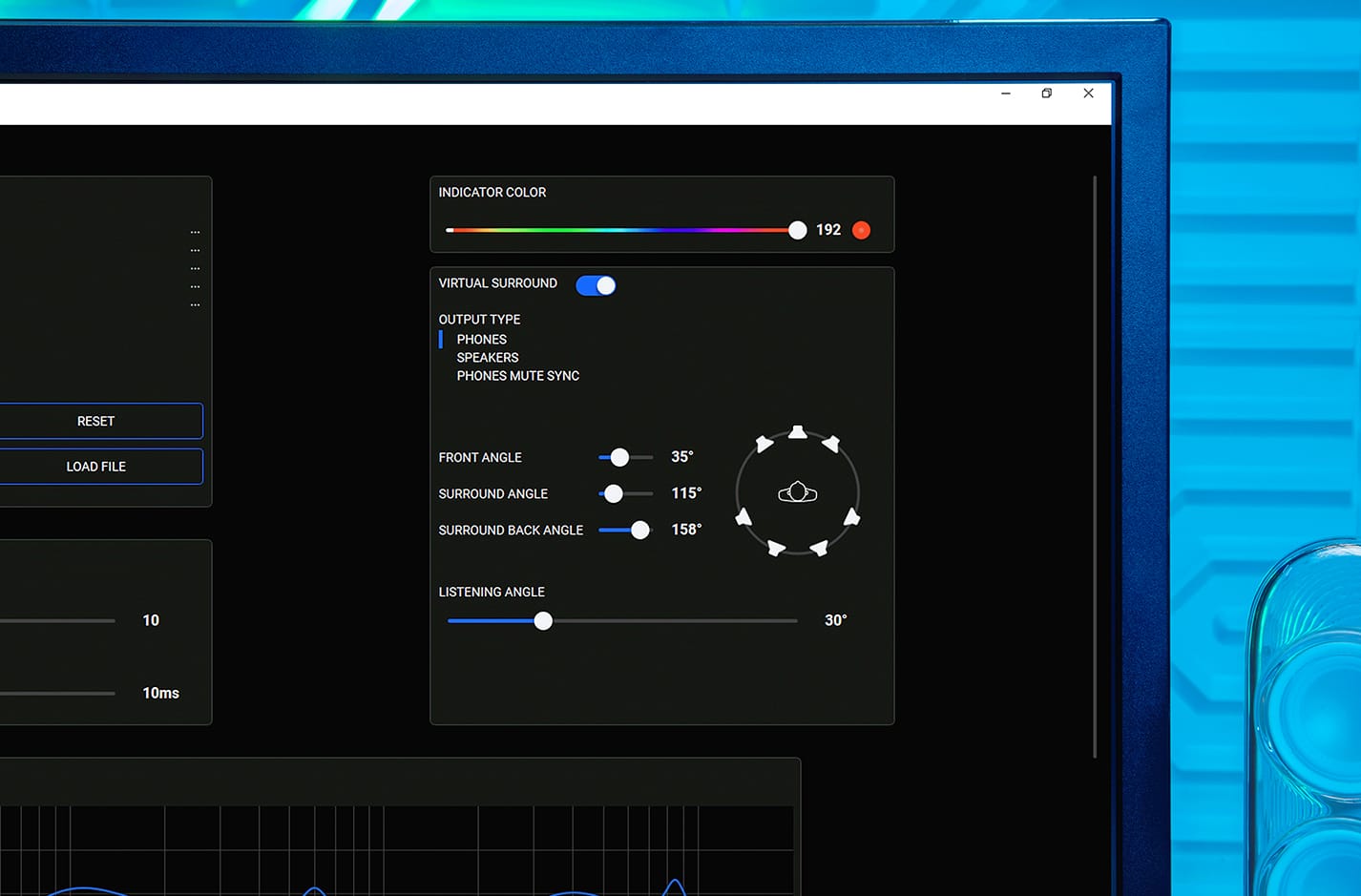
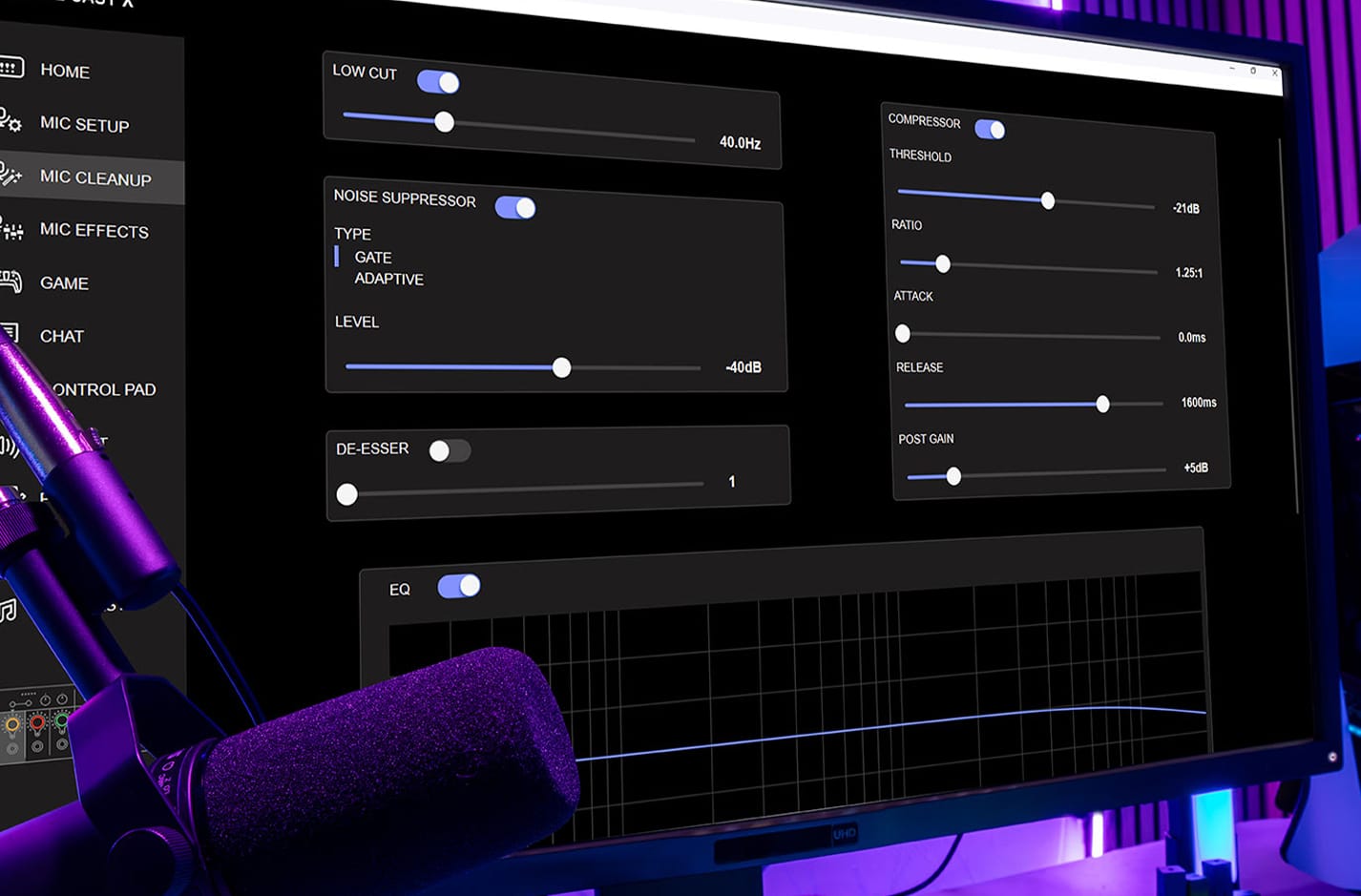










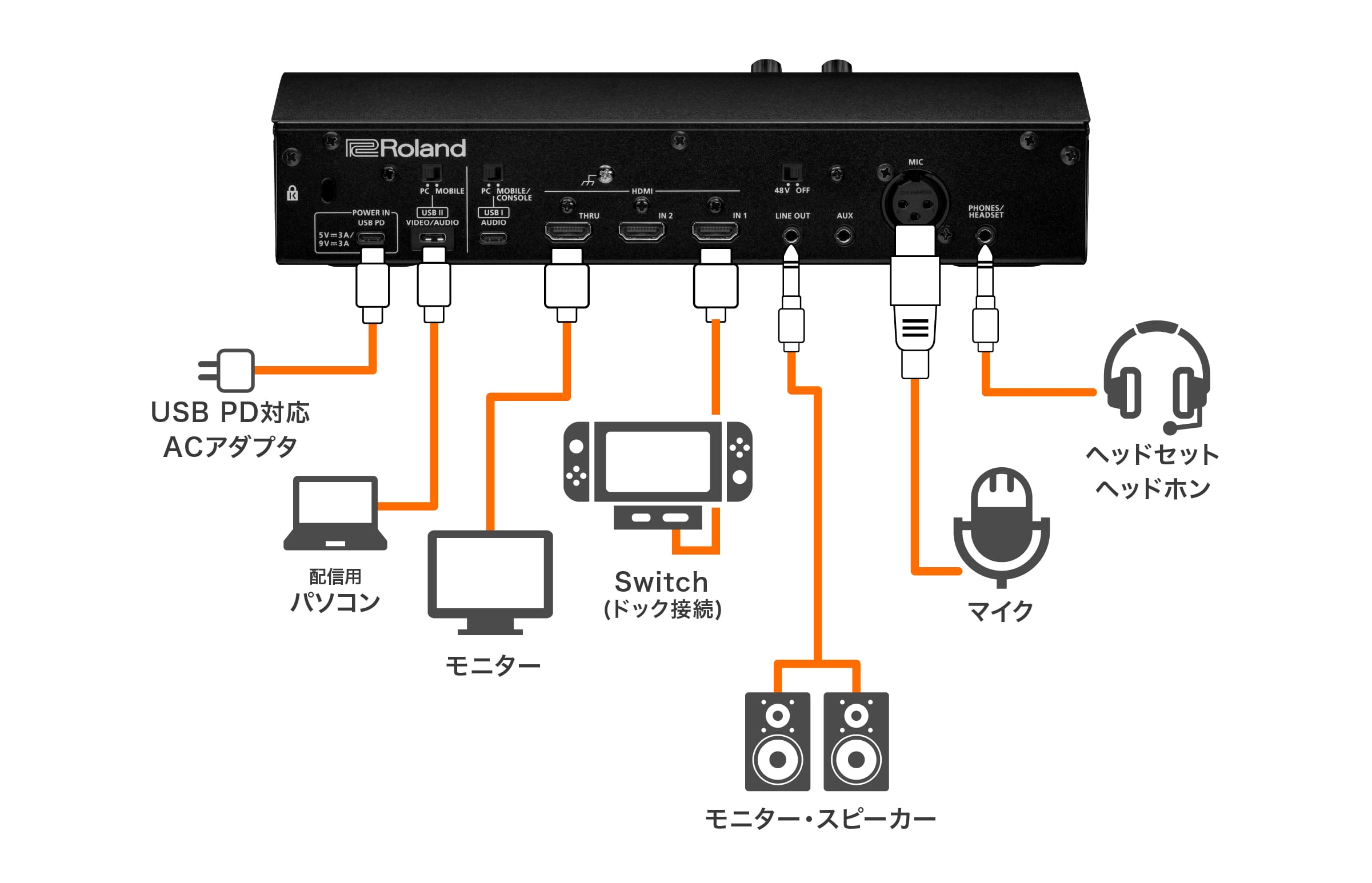
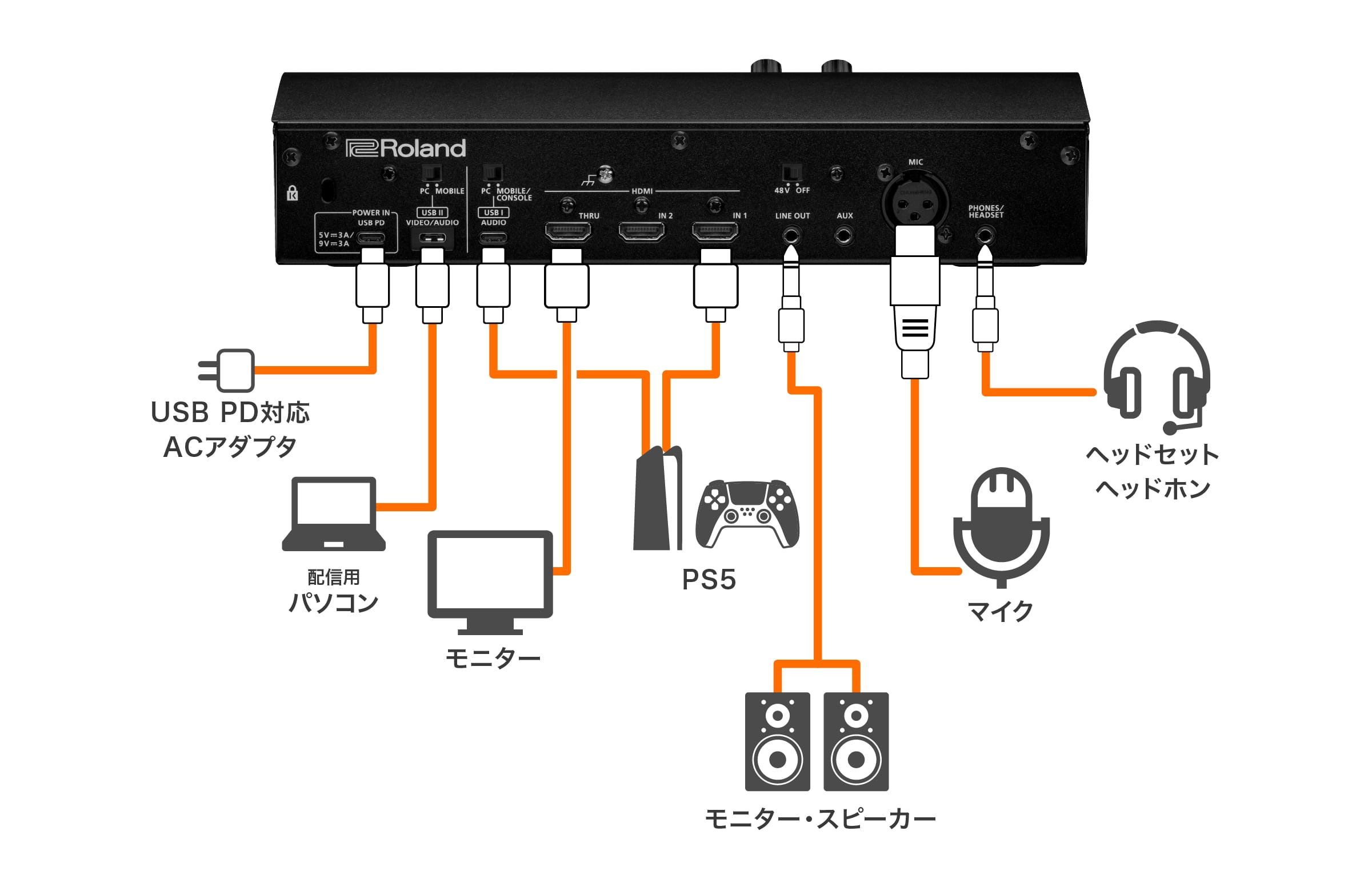

BRIDGE CASTシリーズは、ローランドのプロフェッショナルオーディオ・ビデオ製品のノウハウを結集した、ゲーミングオーディオミキサーです。
独立した2系統のミックスバス、プロフェッショナルグレードのマイクプリアンプ、ローランドが独自開発したバーチャルサラウンドオーディオ、ボイスチェンジャー機能をはじめとした豊富な機能により、オンラインゲームをプレイしたりライブ配信するときのサウンドをレベルアップさせることができます。
BRIDGE CASTでワンランク上のゲームプレイや配信体験をお楽しみください。